Guida Pratica all’Uso di WhatsApp Web
Ormai Whatsapp è indiscutibilmente anche uno strumento di lavoro con il quale scambiamo informazioni e documenti con i colleghi. Ma se stiamo lavorando comodamente al computer, perché passare dallo smarphone? Possiamo velocizzare i nostri flussi di lavoro con Whatsapp web!
WhatsApp Web è una replica del WhatsApp che hai già sul tuo smartphone. Ti permette di utilizzare il servizio direttamente dal tuo computer, facilitando il modo in cui comunichi e condividi informazioni e documenti con i tuoi colleghi.
Iniziare è semplice e immediato. Basta andare su Google, digitare “WhatsApp Web” nella barra di ricerca e cliccare sul primo risultato. Sarai reindirizzato a una pagina dove dovrai inquadrare un codice QR con il tuo smartphone per accedere alle tue chat direttamente dal desktop.
Per fare ciò, apri WhatsApp sul tuo iPhone o dispositivo Android, vai nelle impostazioni e seleziona l’icona del codice QR. Inquadra il codice QR sulla pagina di WhatsApp Web e, una volta concesso il permesso, tutte le tue chat verranno caricate automaticamente sul tuo computer.
WhatsApp Web funziona esattamente come l’app che usi sullo smartphone. Puoi contattare persone, rispondere ai messaggi, inviare emoticon, GIF, sticker e messaggi vocali, previa autorizzazione all’uso del microfono. Puoi anche condividere documenti, foto, video e persino scattare foto direttamente dalla webcam del tuo computer. La possibilità di caricare documenti direttamente dal tuo computer può farti risparmiare tempo prezioso, specialmente se hai bisogno di inviare qualcosa rapidamente e vuoi sfruttare la velocità e l’immediatezza di Whatsapp.
Inoltre, hai la possibilità di controllare gli aggiornamenti di stato cliccando sulle icone in alto a sinistra. Troverai anche il classico menù disponibile sulla versione mobile, che ti permette di creare nuovi gruppi, visualizzare messaggi importanti, archiviare o eliminare chat e, infine, disconnetterti dalla sessione di WhatsApp Web.
Bonus: E adesso qualche Tips & Tricks per WhatsApp
Condividere la tua posizione in tempo reale
Descrivere dove ti trovi può richiedere tempo, ma con WhatsApp puoi condividere la tua posizione in tempo reale. Basta aprire una conversazione, cliccare sull’icona del più e selezionare “Condividi posizione“. Puoi scegliere per quanto tempo vuoi condividerla, ad esempio 15 minuti o fino a 8 ore. Una volta terminato, puoi interrompere la condivisione in qualsiasi momento.
Tenere traccia dei messaggi importanti
Non perdere mai un messaggio importante. Puoi “stellare” messaggi importanti per ritrovarli facilmente in seguito. Clicca su un messaggio importante e poi sulla stellina. Per ritrovarlo è sufficiente cliccare sull’intestazione della chat (ad esempio se stai chattando con Luigi basterà cliccare in altro su “Luigi” per andare alla schermata con tutte le info di quella conversazione, compresi i messaggi importanti.
Suoni personalizzati
Imposta un suono personalizzato quando uno dei tuoi contatti ti invia un messaggio. In questo modo saprai chi ti ha scritto senza guardare il telefono. Vai nella conversazione, clicca sul nome del contatto e seleziona “Notifiche” per scegliere un suono diverso oppure.. Nessun suono, per non essere disturbato da quella particolare chat.
Sfondi personalizzati
Puoi anche impostare uno sfondo personalizzato per conversazioni specifiche. Vai nella chat di cui vuoi cambiare lo sfondo, tocca i 3 puntini in alto a destra, seleziona Sfondo e scegli tra sfondi predefiniti chiari (Luminoso), sfondi scuri (Scuro), Colori a tinta unita e Le mie foto. Una volta scelto lo sfondo clicca su Imposta sfondo.
Silenziare le conversazioni
Se sei in un gruppo che non ti interessa particolarmente, puoi silenziarlo. Basta scorrere la chat, cliccare sui tre puntini e selezionare “Silenzia“. Puoi scegliere per quanto tempo silenziare la conversazione.
Messaggi che scompaiono
Puoi impostare i messaggi affinché scompaiano dopo un certo tempo, liberando spazio sul telefono. Vai nella chat, clicca sul nome del contatto e seleziona “Messaggi effimeri” per impostare la durata.
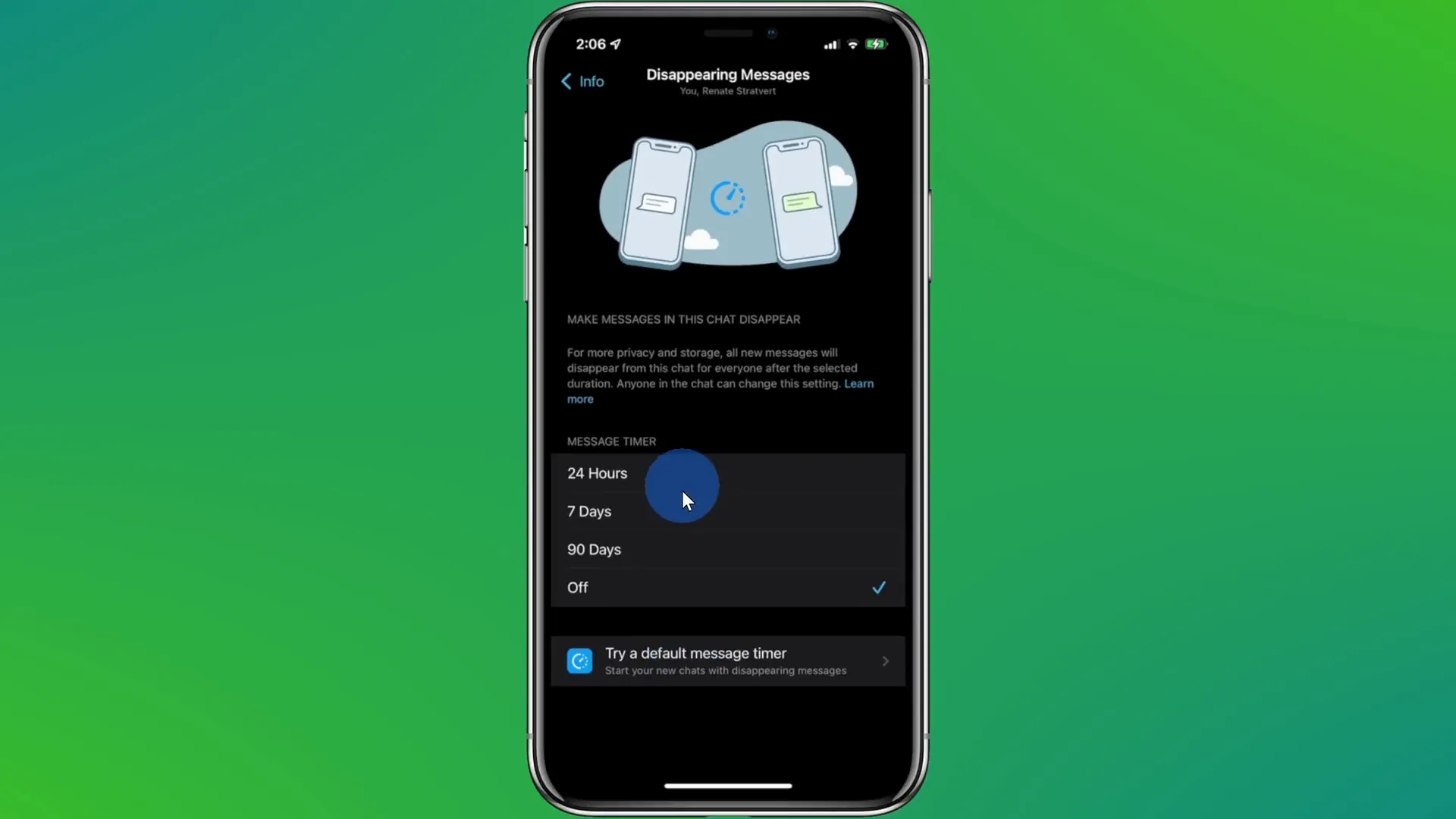
Visualizza una volta
Vuoi condividere una foto che può essere vista solo una volta? Inserisci la foto e clicca sull’icona che appare (il cerchietto con un 1) per impostarla come “Visualizza una volta“. Ricorda che è possibile fare screenshot, quindi usala con cautela.
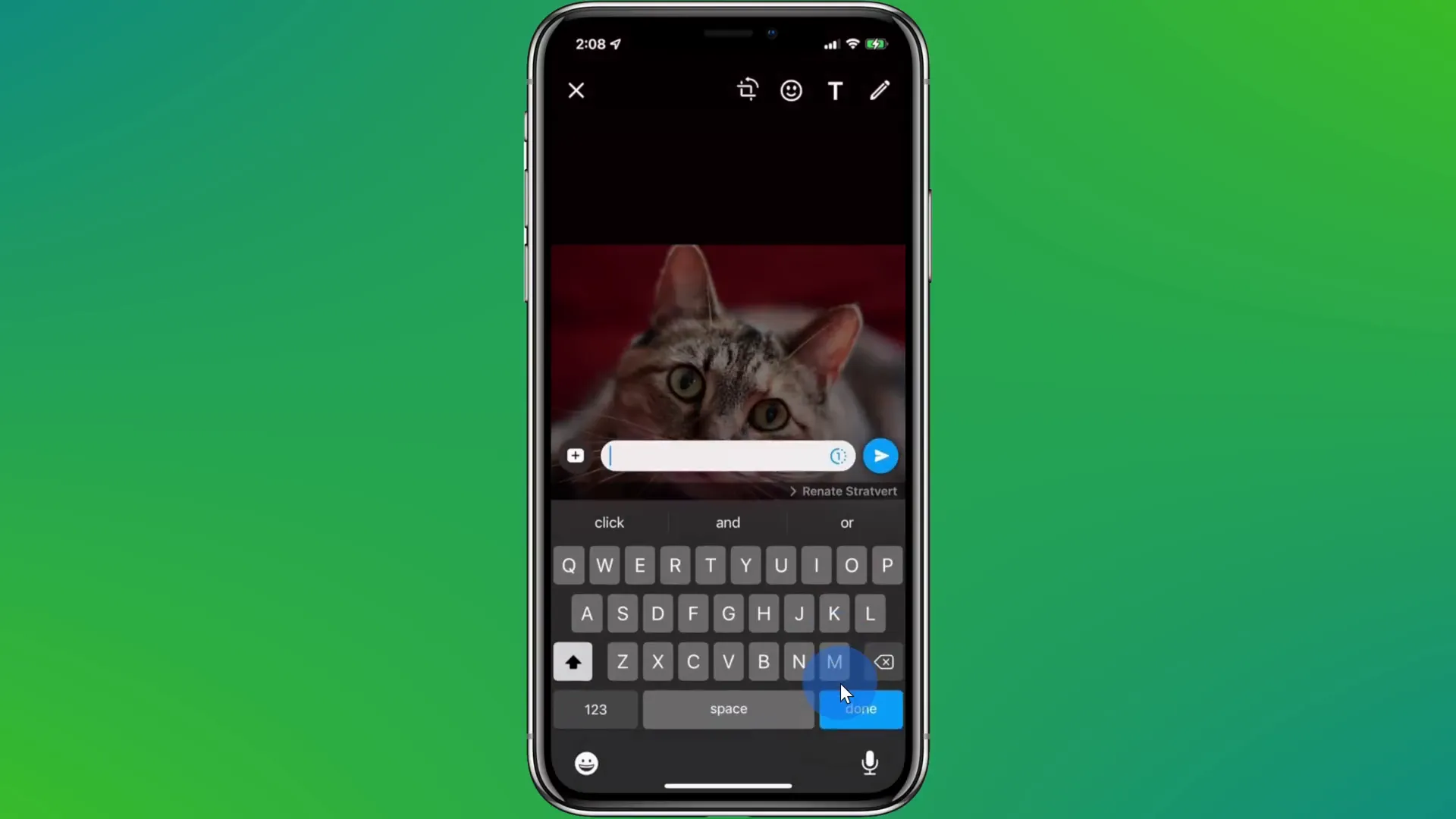
Ricevute di lettura
Puoi attivare o disattivare le ricevute di lettura. Se le disattivi, non vedrai nemmeno le ricevute degli altri. Vai su Impostazioni, Privacy e disattiva Conferme di lettura per gestire questa opzione.

Reagire e rispondere ai messaggi
Puoi reagire e rispondere a messaggi specifici in una chat. Basta tenere premuto sul messaggio e scegliere un’emoji o selezionare “Rispondi” per avere il contesto completo nella tua risposta.
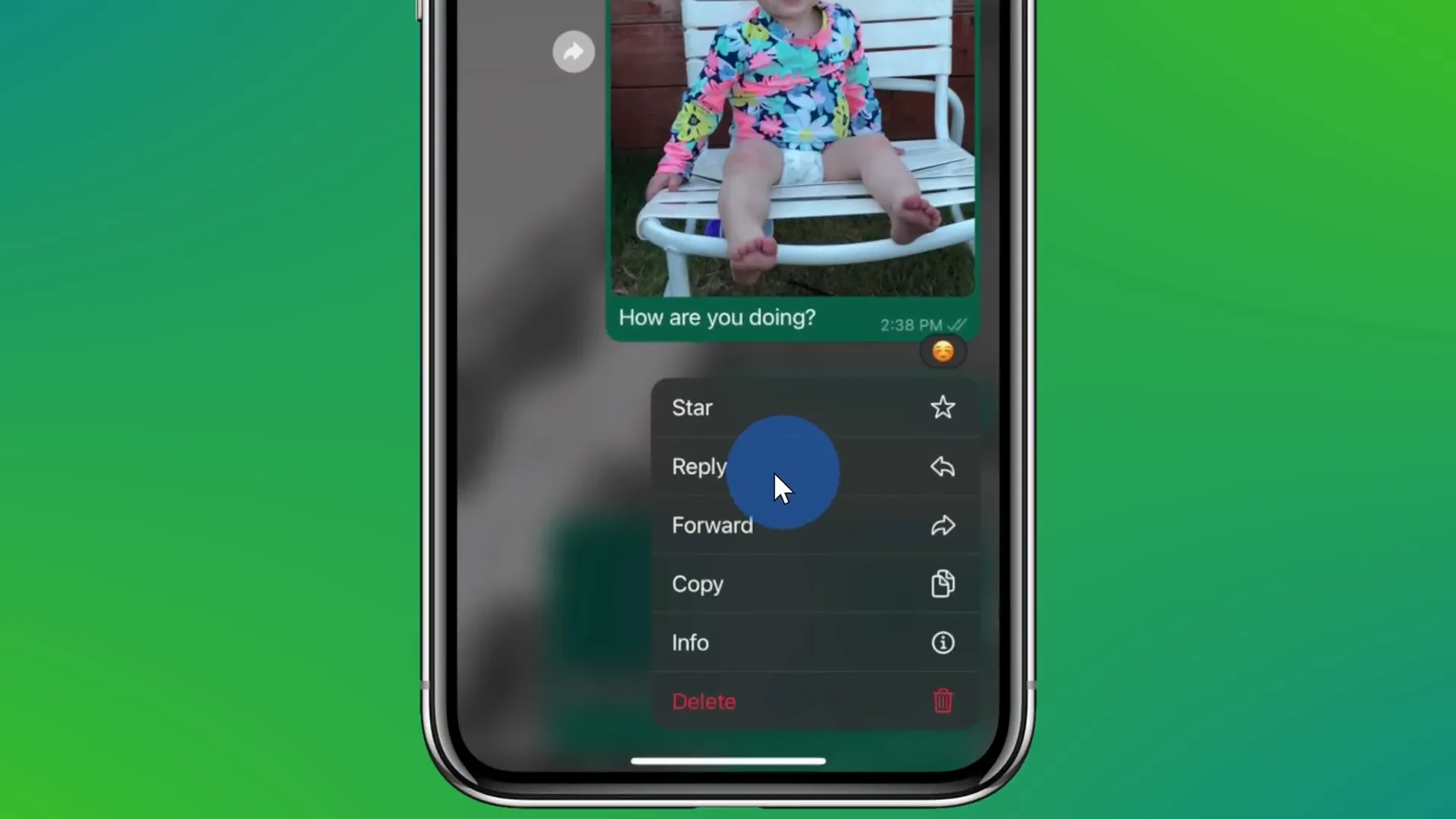
Ritrovare media e link
Per ritrovare rapidamente media e link associati a una conversazione, clicca sul nome della chat e seleziona “Media, link e documenti“. Puoi anche filtrare per tipo di contenuto.
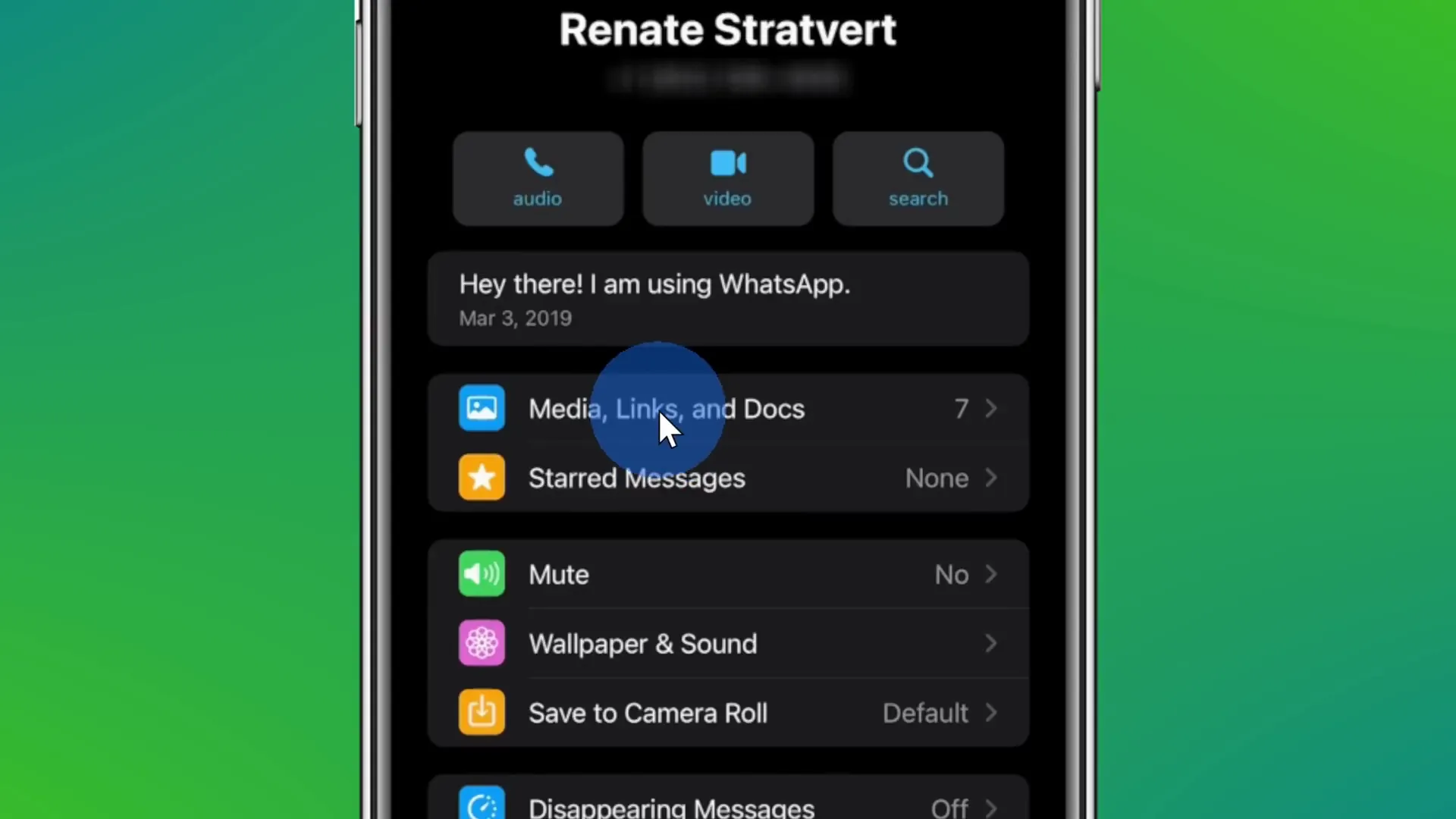
Bonus: Controlli per i memo vocali
Puoi avere più controllo sui memo vocali. Durante la registrazione, scorri verso l’alto con il dito per bloccare la registrazione. Puoi mettere in pausa, riprendere e riascoltare prima di inviarla.
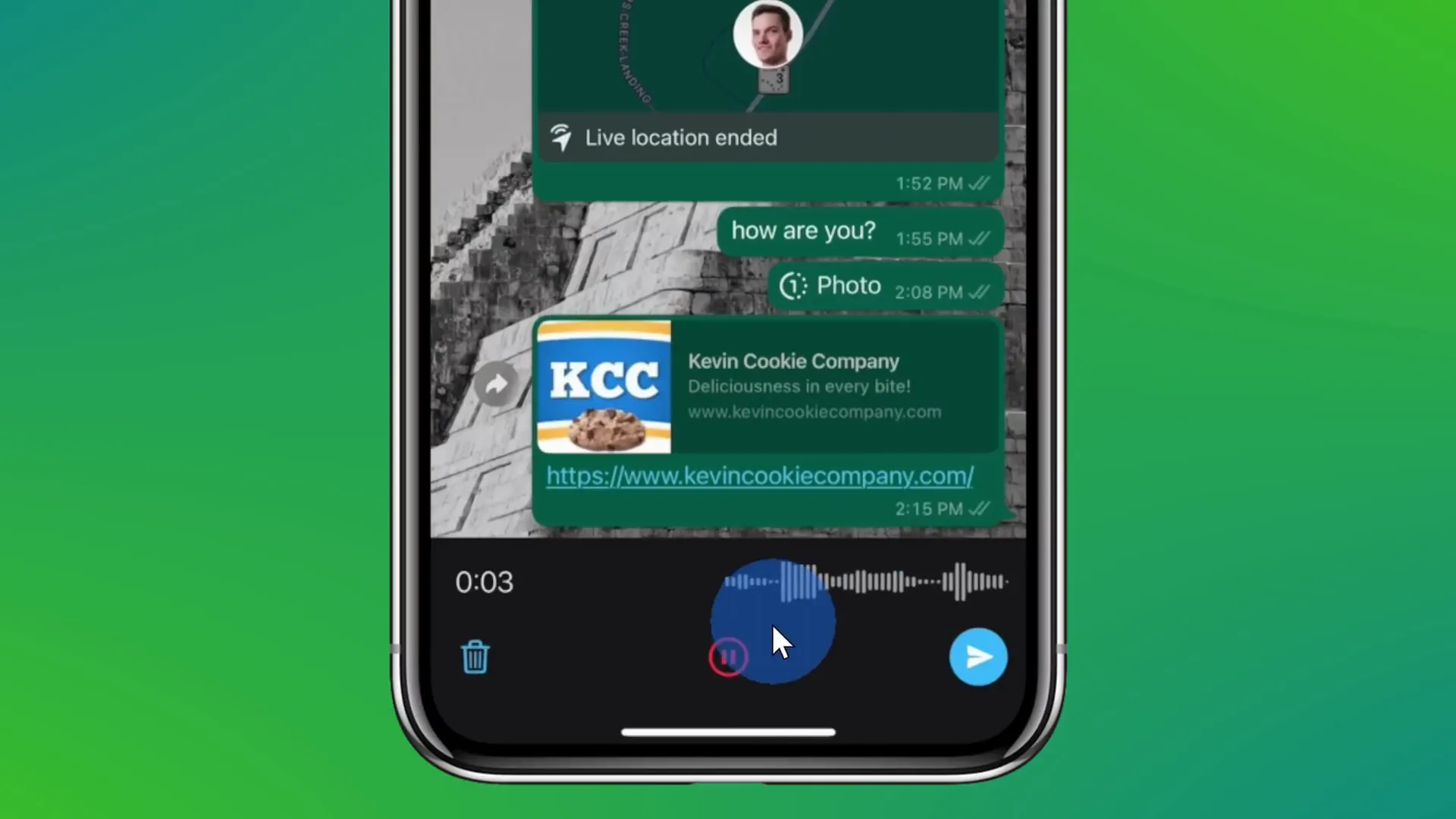
Ormai Whatsapp è uno strumento che usiamo quotidianamente (per non dire continuamente..) ed è a tutti gli effetti anche uno strumento di lavoro. Ecco allora che conoscerlo meglio può facilitare i nostri scambi di informazioni. Spero che questa guida ti sia stata utile!